
Beberapa waktu lalu, saya sudah berbagi tentang cara memotong video dengan cepat menggunakan VLC Media Player. Jika menggunakan VLC Media Player, pengguna perlu mengaktifkan Advanced Controls yang berada di menu View. Setelah itu, untuk memotongnya pengguna perlu menunggu sampai di titik di mana video akan dipotong (titik akhir). Kelebihan menggunakan VLC adalah, program ini tersedia untuk sistem operasi populer seperti #Windows dan Linux dengan kelemahan berupa lama waktu menunggu yang kadang bisa terlewat beberapa detik.
Untuk kali ini, saya akan berbagi cara memotong #video “versi cepat”. Program yang kita gunakan adalah Mooo0 Video Cutter yang dibuat oleh developer dengan nama sama, Moo0. Jika dibandingkan dengan VLC Media Player, kelebihan dari program ini adalah kecepatan dalam memotong video. Dari pengalaman saya menggunakan tool ini, diperlukan waktu kurang dari 1 menit untuk memotong video berukuran besar.
Artikel lain: Cara Memotong Video Menggunakan VLC Media Player
Untuk kelemahannya, sejauh ini program yang dibuat oleh Moo0 hanya tersedia untuk sistem operasi Windows. Program ini juga berjalan di beberapa versi Windows sebelumnya, saya menggunakan program ini sejak masih di Windows 7 sampai akhirnya sekarang menggunakan Windows 10. Kelemahan lainnya, “jika” dibandingkan dengan VLC Media Player adalah program ini hanya memiliki fungsi tunggal yaitu untuk memotong video dan tidak dilengkapi dengan fitur-fitur tambahan lain. Tidak terlalu masalah mengingat tujuan penggunaan memang hanya untuk memotong video.
Moo0 Video Cutter mendukung berbagai format video mulai dari AVI, FLV, M4V, MKV, MOV, MP4, MPG, OGG, OGV, TP, TS, WEBM, sampai dengan WMV. Secara default, nama video hasil potongan akan sama dengan nama asli video dengan tambahan kata CUT disertai dengan jangka jam’detik’menit saat video dipotong. Untuk lebih lanjut, silahkan ikuti langkah-langkah di bawah ini.
Cara Memotong Video Dengan Cepat di Windows
1. Silahkan unduh Moo0 Video Cutter melalui halaman resmi Facebook Moo0 kemudian install seperti biasa: Moo0 Official Fanpage
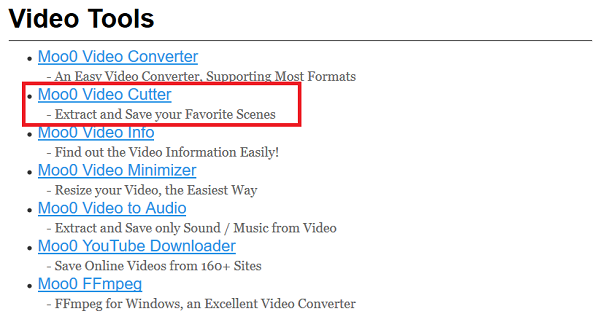
Link download installer terletak di bagian paling bawah, di bagian Video Tools. Cek gambar di atas untuk lebih jelasnya.
2. Buka program Moo0 Video Cutter maka Anda akan dihadapkan pada tampilan yang cukup ringkas seperti pada gambar di bawah ini:
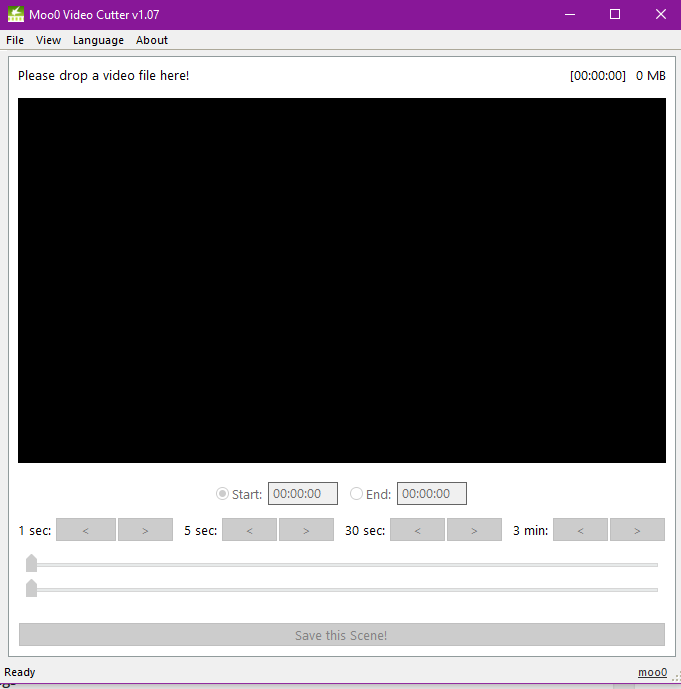
3. Untuk memulai memotong video, silahkan buka folder tempat Anda menyimpan video yang akan dipotong terlebih dahulu. Agar pada prosesnya lebih mudah, sejajarkan jendela Moo0 dan jendela folder dengan ukuran yang Anda sesuaikan sendiri.
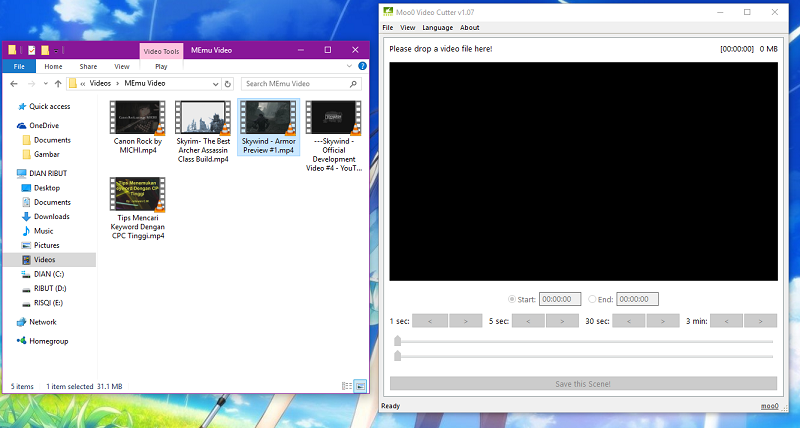
4. Selanjutnya, silahkan drag dan drop video yang ingin Anda potong dari folder video asal ke Moo0 Video Cutter. Jika berhasil, tampilan di Moo0 Video Cutter akan berganti menjadi tampilan depan dari video yang akan Anda potong disertai dengan nama video di bagian atas.

5. Setelah semuanya siap, sudah saatnya kita beralih ke proses memotong. Di Moo0 Video Cutter, bagian bawah tampilan video anda akan mendapati 2 opsi yaitu Start dan End dengan masing-masing menyertakan 00:00:00. Start adalah awal dari video yang akan Akan anda potong dan end adalah titik akhir dari video yang Anda inginkan.
Format dari 00:00:00 yang terdapat pada Moo0 Video Cutter adalah jam:menit:detik, dimisalkan Anda menentukan titik awal sebuah video adalah detik ke 5 dan titik akhirnya menit ke 1 detik ke 50. Maka yang harus Anda isikan di Start adalah 00:00:05 dan End 00:01:50.
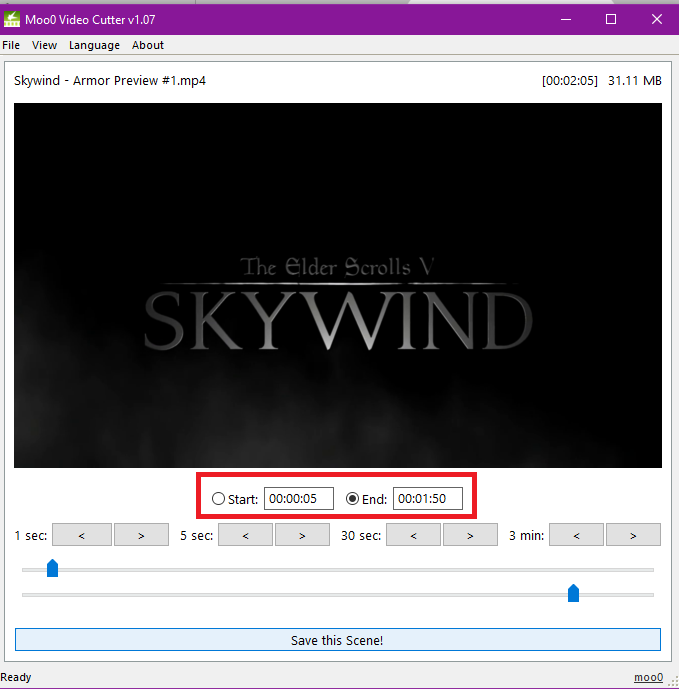
7. Setelah Anda menentukan titik awal dan akhir video, yang perlu Anda lakukan selanjutnya adalah meng-klik tombol Save This Scene dan tunggu proses cutting-nya selesai (ditandai dengan munculnya jendela pemberitahuan).
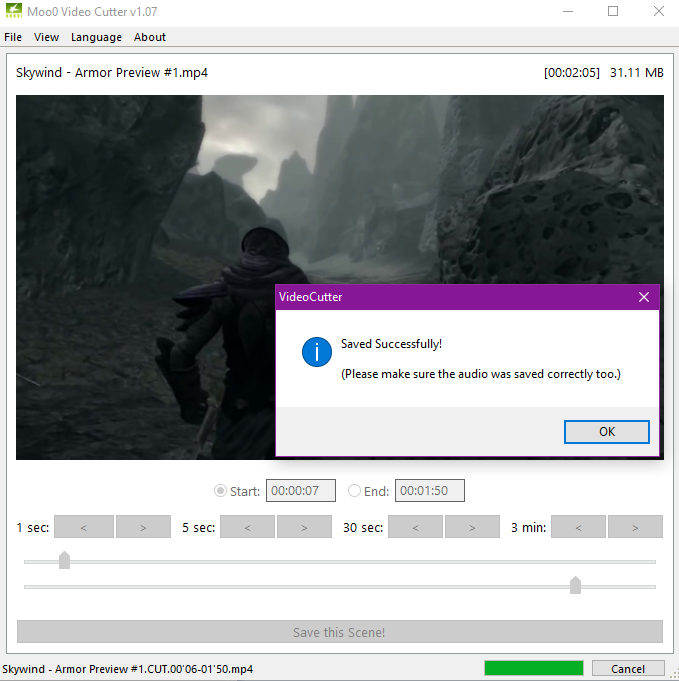
7. Setelah itu, Anda bisa menemukan video hasil “pemotongan” di tempat Anda menyimpan folder awal.
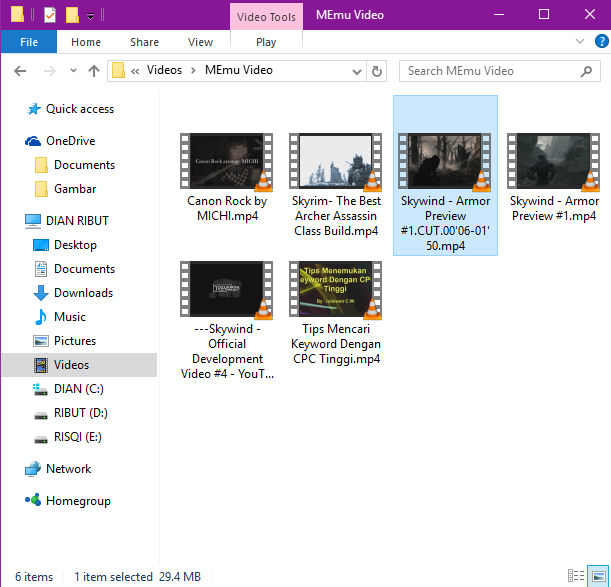
Opsi Penyimpanan Folder
Moo0 juga menyediakan opsi untuk mengganti lokasi penyimpanan video yang Anda potong, yang mana opsi tersebut bisa Anda temukan di menu File. Ada 4 opsi yang tersedia.
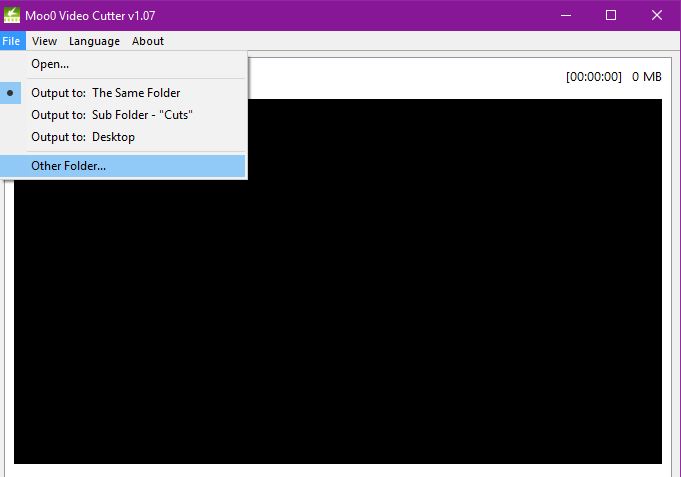
- The Same Folder: Default, menyimpan di folder yang sama dengan video asli.
- Sub Folder Cuts: Moo0 akan membuat folder bernama Cuts yang terletak di lokasi folder video asli dan menyimpan video hasil pemotongan di sana.
- Desktop: Moo0 menggunakan Desktop sebagai lokasi penyimpanan video.
- Other Folder: Lokasi penyimpanan sesuai dengan keinginan pengguna.
Opsi mana yang Anda inginkan, silahkan pilih sesuai kebutuhan. Sekian untuk artikel kali ini, semoga bermanfaat dan terima kasih telah menyempatkan waktu untuk membaca.
Terbaik, setelah mencoba beberapa aplikasi, ini yang terbaik dan tercepat makasih
Terima kasih ini Software yang saya cari2 ternyata mudah dan simple
Terima kasih
wah gak jalan min, error mulu
kenapa ya vidio cutter nya gak berjalan setelah saya me drag vidio nya ke software nya itu??? tolong jawab
Assalamualaikum,
Saya minta izin mengambil sebagian atau sepenuhnya isi dari web ini sebagai sumber artikel….terima kasih
Semoga menjadi amal